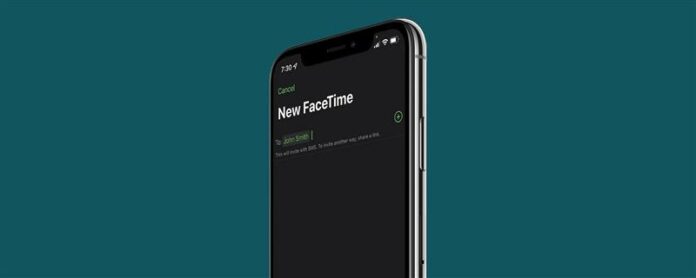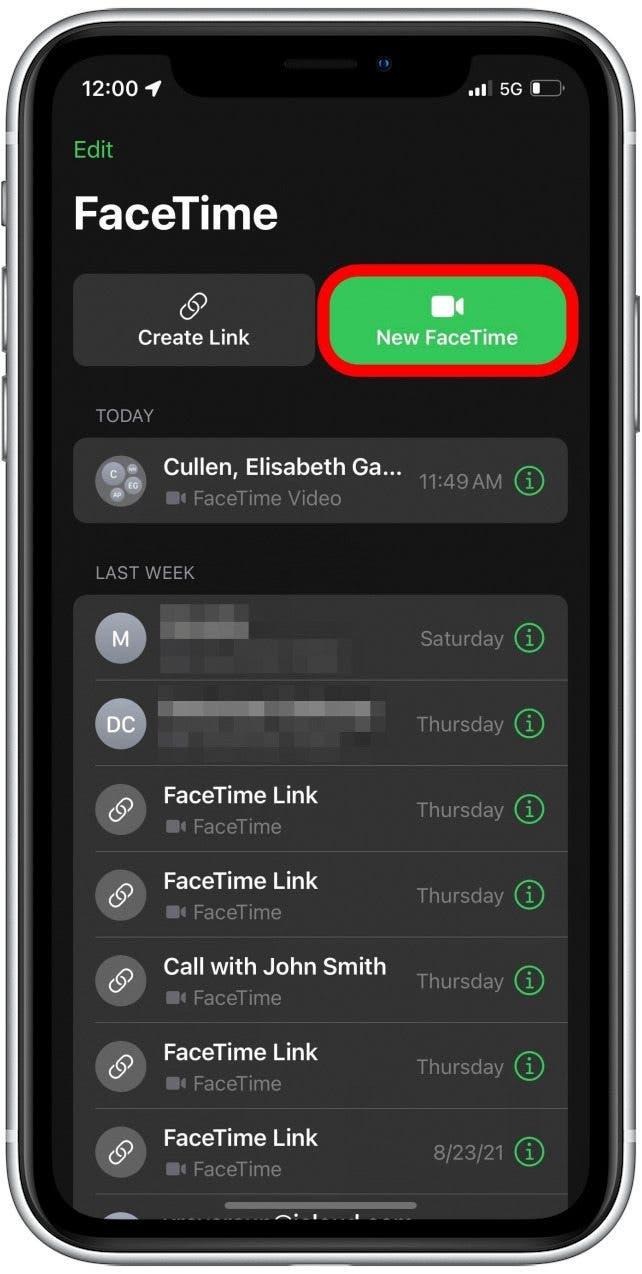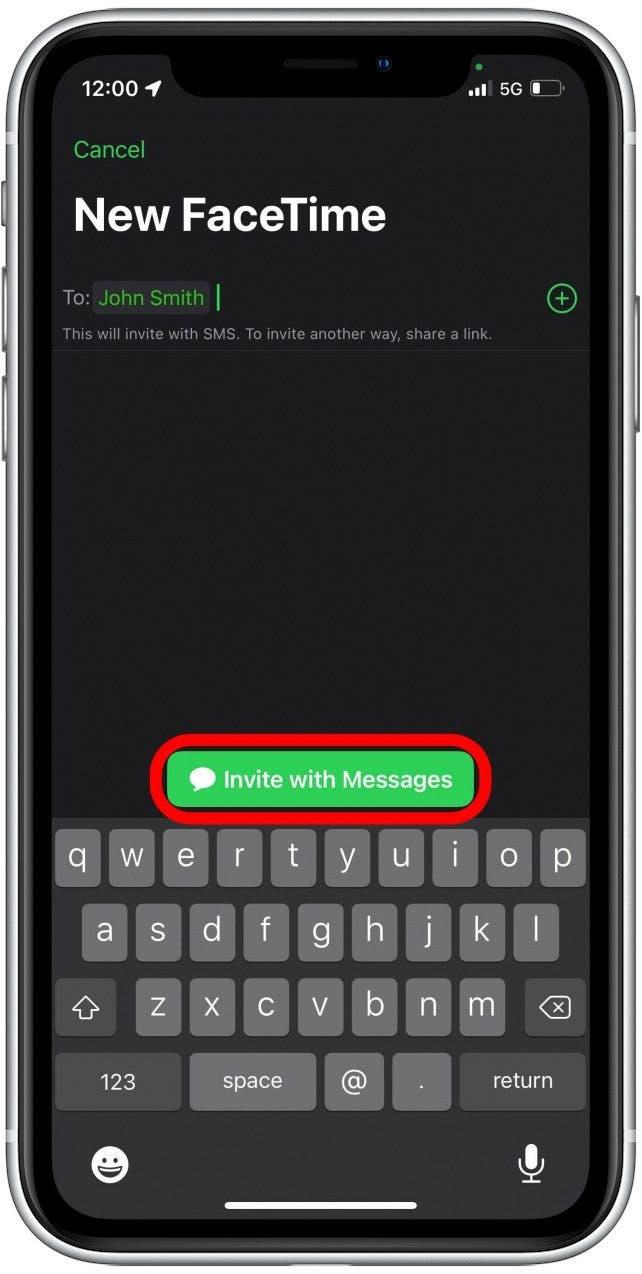FaceTime har fått mer oppmerksomhet enn nesten noen annen funksjon med denne mest aktuelle iOS-programvareoppdateringen, iOS 15. En av de mest spennende funksjonene å rulle ut er den splitter nye evnen for iPhone-brukere å FaceTime med Android-brukere og Windows Smartphone-brukere! Det er så enkelt som å sende en lenke. La oss sjekke det ut!
Hvordan denne Facetime -oppdateringen vil påvirke deg
- Er din venn og familiegruppe bestående av både Apple og ikke-Apple-brukere? FaceTime med noen eller alle av dem!
- Denne spesielle metoden er den raskeste og enkleste måten å sende en FaceTime-invitasjon til en ikke-Apple-bruker eller flere brukere om gangen.
VIKTIG: Siden dette FaceTime-tipset er spesifikt for iOS 15, hvis du har en tidligere programvareversjon, må du Oppdatering til iOS 15 før du bruker disse trinnene.
Hvordan FaceTime med en Android -bruker eller Windows -bruker (eller begge deler!)
FaceTime’s Apple-to-Apple-kommunikasjonsgrenser har lenge frustrert vanlige brukere av appen, og jeg er personlig takknemlig for at Apple endelig gjorde noe med det. Denne metoden er den enkleste, raskeste måten å FaceTime med ikke-Apple smarttelefonbrukere, men du har også muligheten til å planlegge en FaceTime-samtale i kalenderappen eller opprette og dele en FaceTime-lenke, som hver er fin hvis du vil planlegge en samtale på forhånd. Vil du lære mer om de enorme oppdateringene som rullet ut med iOS 15? Registrer deg for vårt gratis tips om dagen Nyhetsbrev!
La oss nå lære hvordan du kan FaceTime med en Android- eller Windows -smarttelefonbruker:
- Åpne FaceTime -appen .
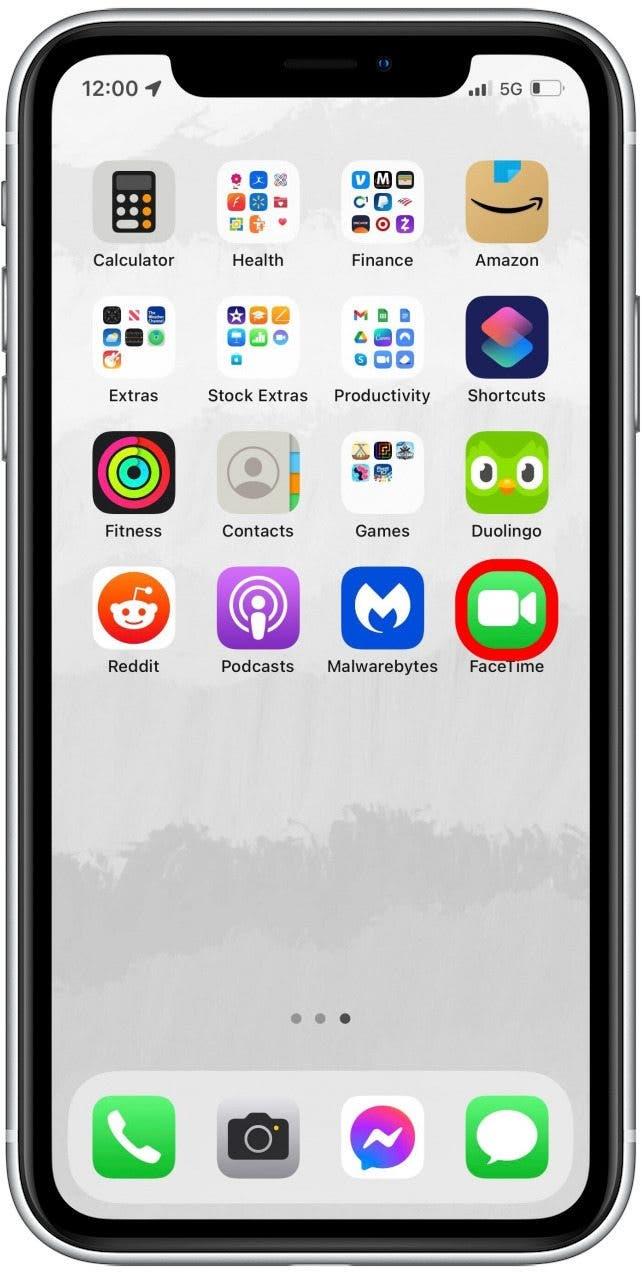
- Trykk på New FaceTime .

- Skriv inn navnet for hver kontakt du vil invitere.
- Når du legger til en ikke-Apple-kontakt, vil en grønn invitasjon med meldinger -knapp vises rett over tastaturet, selv om du også har valgt kontakter som bruker iPhones.
- Når du er ferdig med å legge til kontakter, trykker du på invitasjonen med meldinger -knapp .

- Sett en tekstmelding eller legg igjen standardteksten, og trykk på Send -ikonet for å sende invitasjonen din.

Vær forberedt! Når FaceTime -invitasjonen er sendt, blir du umiddelbart brakt inn i en aktiv samtale der du kan vente på at andre skal bli med. Så hva tror du? Vil du få mye bruk av denne nye funksjonen? Fortell oss i kommentarene!